https使用,故障:
1.是https网站吗,https扩展版C-Lodop如何使用 参考http://www.c-lodop.com/faq/pp32.html
2.双击桌面上的c-lodop快捷方式,查看一下端口是否是8443
3.https://localhost:8443/c_sysmessage
桌面上的c-lodop快捷方式,右键以管理员权限运行,
然后刷新这个查看故障的页面,查看访问限制的故障是否消失了
在桌面上的c-lodop快捷方式,右键,选择以管理员权限运行。
4.参考http://www.c-lodop.com/faq/pp32.html
需要安装32位c-lodop扩展版,64位没有https端口。32位的c-lodop支持32位和64位操作系统,用32位的c-lodop就行。
5.双击桌面上的c-lodop快捷方式,重启一下本机的c-lodop,重启后刷新页面试试。
6.进入欢迎页面,点欢迎页面的预览测试下https://localhost:8443
7.lodop支持https,c-lodop需要 参考http://www.c-lodop.com/faq/pp32.html
https 肯定是域名的, 证书都是颁发给域名, 不可能颁发给ip地址
提示 Operation not supported on selected printer、Printer selected is not valid、There is no default printer currently selected:
1.用最新版对比试试http://www.c-lodop.com/download.html
最新版对这个问题有优化
2.参考http://www.c-lodop.com/faq/pp1.html
如果确认是最新版,排查下链接的内容。
3.是否没有指定默认打印机,查看一下windows打印机列表,指定一下打印机。
4.用最新版测试下http://www.c-lodop.com/download.html
如果最新版也是这样,选择其他打印机试试,重装该打印机驱动试试。
注册号无效
参考排查一下http://www.c-lodop.com/faq/ph01.html
通用:
1.测试下官网样例http://www.c-lodop.com/demolist/PrintSample2.html 是否有什么提示。
win7以上系统自带xps虚拟打印机,或安装pdf虚拟打印机,打印成文件。
如果文件正常,可能和打印机的可打区域或纸张不识别等有关。
如果虚拟打印机文件有问题,说明代码有问题。
用虚拟打印机打印测试,可排查是代码问题还是和打印机有关。
把预览语句临时改成LODOP.PRINT_DESIGN();查看下。
查看下左侧的打印项列表。
用管理员权限安装最新版http://www.c-lodop.com/download.html,右键以管理员权限运行,再对比试试。
用管理员权限安装最新版对比试试http://www.c-lodop.com/download.html,以管理员权限运行。
超文本样式
1.加载css样式,参考样例10 http://www.c-lodop.com/demolist/PrintSample10.html
2.xps或pdf虚拟打印机测试下,预览是图形模式,以实际输出的为准。
3.是否是没加载完,加延迟试试:
LODOP.SET_PRINT_STYLEA(0,"HtmWaitMilSecs",1000)//设置上一项延迟超文本下载1000毫秒
4.指定一下具体中文字体试试,用字体的中文名,例如style="font-family:'楷体';"
<font face="隶书">"学员"</font>试一试加上中文名的字体。
5.lodop是基于本机ie引擎进行解析渲染的,不要用本机ie不支持的html css js ,重置ie浏览器试试。
6.可尝试把ADD_PRINT_HTM 换成 ADD_PRINT_HTML(图形模式)试试。
---------------以下备用-----------------------
超文本:
1.查看lodop内部解析的html信息,见http://www.c-lodop.com/faq/pp8.html
是否样式文件的访问有限制,参考链接,进入打印设计,排查一下实际传入的样式。
查看lodop内部解析的html信息,见http://www.c-lodop.com/faq/pp8.html
查看一下实际传入的超文本内容。
加载css样式,参考样例10 http://www.c-lodop.com/demolist/PrintSample10.html
查看lodop内部解析的html信息,见http://www.c-lodop.com/faq/pp8.html
查看一下样式是否都传入了。
是否是没加载完,加延迟试试:
LODOP.SET_PRINT_STYLEA(0,"HtmWaitMilSecs",1000)//设置上一项延迟超文本下载1000毫秒
动态加载的值 参考样例23 刷新赋值,
如果内容很多需要加延迟等待动态内容加载完毕
延迟lodop加载速度,等待网页图片或动态生成内容加载完成,参考样例47
LODOP.SET_PRINT_STYLEA(0,"HtmWaitMilSecs",100);//延迟100毫秒
该语句加到需要等待的输出项后
如果是html超文本,参考:
查看lodop内部解析的html信息,见http://www.c-lodop.com/faq/pp8.html
是否样式文件的访问有限制,参考链接,进入打印设计,排查一下实际传入的样式。
打印设计是辅助设计的,以预览效果为准
查看lodop内部解析的html信息,见http://www.c-lodop.com/faq/pp8.html
分析差异点,因浏览器版本不同遵循的html标准不同,造成某些标签属性显示有差异,尽量避免使用有差异的属性,可以在ie下不同版本仿真情况下验证差异
排查样式,尽量使用使用各浏览器无歧义的通用的 html css js,不支持的样式可尝试用其他样式代替。
查看lodop内部解析的html信息,见http://www.c-lodop.com/faq/pp8.html
查看一下传入的样式,排查一下样式问题。
把从打印设计,选中超文本打印项,右键属性里拷出来的超文本代码发过来测试一下。
用xps或pdf虚拟打印机测试一下,如果虚拟打印机实际输出的文件也有问题,
查看lodop内部解析的html信息,见http://www.c-lodop.com/faq/pp8.html
查看一下传入的样式,排查一下样式问题。
把从打印设计,选中超文本打印项,右键属性里拷出来的超文本代码发过来这边排查测试一下试试。
位数是针对浏览器的还是系统的
参考http://www.c-lodop.com/faq/pp21.html
1.Lodop与浏览器位数有关,与操作系统位数无关:
32位Lodop安装程序适应32位浏览器;
64位Lodop安装程序适应64位浏览器;
适用浏览器:ie系列、火狐51版及历史版本、谷歌44版及历史版本。(新版火狐及谷歌不再支持np插件,也不能使用lodop)
2.C-Lodop与操作系统位数有关,与浏览器位数无关:
32位C-Lodop安装程序适应32位及64位操作系统;
64位C-Lodop安装程序仅适应64位操作系统;
适用于所有浏览器。
如果是https网站,需要用32位扩展版。
add_print_text纯文本自动缩放
如果用add_print_text没有很好的办法,或者尝试多页项,放不下的会分到下一页http://www.c-lodop.com/demolist/PrintSample6.html
或者用超文本,超文本拼接字符串组合成最后的超文本打印项。
新代码不生效
参考http://www.c-lodop.com/demolist/t1.html
参考链接里的三种场景,是否是第一种客户端本地打印角色。
清理客户端浏览器缓存试试,让最新的代码生效,用xps或pdf虚拟打印机测试下。
无论打什么都有上边距
查看lodop内部解析的html信息,见http://www.c-lodop.com/faq/pp8.html
是否是超文本内部的上边距。
测试样例2 http://www.c-lodop.com/demolist/PrintSample2.html
如果不管打什么都有顶部有空白,是否是可打区域或打印机不在初始位置造成的,排查打印机设置试试。
条码不清晰不识别
条码用LODOP语句输出,参考样例11http://www.c-lodop.com/demolist/PrintSample11.html
用xps或pdf虚拟打印机测试一下。
增大条码宽度试试,影响条码识别率的可能原因 参考http://www.c-lodop.com/faq/pp6.html
先用xps或pdf虚拟打印机测试一下。
试试打印出来的文件是否清晰。
超文本分页被切行
超文本超过设置的打印项高度就会自动分页,可通过调整超文本打印项的高度,控制当前页面输出的多少内容。(打印项高度可在打印设计界面可视化调整)
减小高度,不要紧贴纸张下方输出。
用 add_pirnt_htm, 切行时调整分页粒度TableRowThickNess,参考 样例30
http://www.c-lodop.com/demolist/PrintSample30.html
纸张:
纸张设置,参考样例5 http://www.c-lodop.com/demolist/PrintSample5.html
用xps或pdf虚拟打印机测试一下(测试可用样例5),如果虚拟打印机输出的是正确的纸张,真实打印机不是,可能是打印机不支持该自定义纸张。
选择该真实打印机,在打印预览下方状态栏查看一下纸张大小,有的打印机不支持该自定义纸张。
如果是固定高度的,不是小票打印那种,不要用高度自适用。
提示下载安装
参考一下官网样例http://www.c-lodop.com/LodopDemo.html
直接引用LodopFuncs.js,修改里面提示下载安装的路径为自己放置的安装文件的路径
官网样例是混合部署LodopFuncs.js里已经写好了判断。
客户端是浏览器支持np插件,是32位浏览器,就会提示下载32位的Lodop插件:install_lodop32.exe
客户端浏览器支持np插件,是64位浏览器,就会提示下载64位的Lodop插件:install_lodop64.exe
客户端浏览器不支持np插件(判断如高版本谷歌火狐等),会提示下载C-Lodop方式: CLodop_Setup_for_Win32NT.exe
CLodopfuncs.js
参考http://www.c-lodop.com/faq/pp23.html
启动C-Lodop时才自动生成该文件。
用最新版试试http://www.c-lodop.com/download.html
访问下https://localhost:8443,如果能访问点里面的预览能预览,说明启动正常。
提示‘没准备好’
参考http://www.c-lodop.com/faq/pp3.html 处理一下
对象类名 关联对象是什么
按项目类名赋值,项目类型是aa:
LODOP.SET_PRINT_STYLEA(‘aa’,"Content","学生证");//项目类名是aa的所有打印项内容被替换
对象类名 具体的解释 可以参考 lodop技术手册
关联输出 参考样例41
可打区域
默认是以可打区域边缘为基点的,.“可打区域”边缘与打印机本身有关,表现在预览里是虚线,可打区域的影响
http://www.c-lodop.com/faq/pp26.html
设置以纸张边缘为基点参考样例5 http://www.c-lodop.com/demolist/PrintSample5.html或用打印维护微调,结果保存在客户端本地,其他客户端不受影响。
新手样例和技术手册
官网在线样例:
http://www.c-lodop.com/LodopDemo.html
下载中心综合版里也自带样例:http://www.c-lodop.com/download.html
下载中心也有技术手册可供参考。
分页
超文本超过设置的打印项高度就会自动分页,可通过调整超文本打印项的高度,控制当前页面输出的多少内容。(打印项高度可在打印设计界面可视化调整)
减小打印项高度,不要紧贴纸张输出。
手动分页 参考样例30 http://www.c-lodop.com/demolist/PrintSample30.html
单个表格输出 可以用add_print_table。
如果有合并行、嵌套表格等复合表格 可以用 add_pirnt_htm, 切行时调整分页粒度TableRowThickNess,参考 样例30
http://www.c-lodop.com/demolist/PrintSample30.html
超文本超过设置的打印项高度就会自动分页,可通过调整超文本打印项的高度,控制当前页面输出的多少内容。(打印项高度可在打印设计界面可视化调整)
如果内容不固定,或调整不好,可以通过强制分页方式。
强制分页有很多方式 参考样例30 http://www.c-lodop.com/demolist/PrintSample30.html
进入打印设计,选中打印项,调整打印项高度,预览查看效果,调整到合适的打印项高度。
超文本会按照这个打印项高度自动分页。
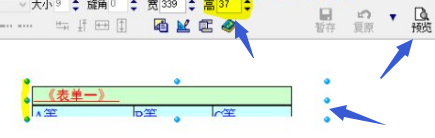
漏打
用最新版对比试试http://www.c-lodop.com/download.html
参考样例4http://www.c-lodop.com/demolist/PrintSample4.html判断打印的返回值,设置如果漏打,重新打印该任务试试。
参考样例4 http://www.c-lodop.com/demolist/PrintSample4.html,判断下print的返回值。
调试JS,排查是否执行了足够次数的pirnt。
并查看版本,用最新版http://www.c-lodop.com/download.html
如果队列里任务也不正常,应该是漏任务了,调试JS,排查是否执行了八次pirnt,查看下pirnt的返回值是否正常。
如果队列里任务正常,用虚拟打印机测试下,队列和虚拟打印机个都正常,说明代码正常,进入队列后就开始排队了,打印机打印不出来,应该和打印机有关,重装打印机驱动试试。
漏打任务(偶尔无规律,无法复现):
1.用最新版http://www.c-lodop.com/download.html
2.参考样例4http://www.c-lodop.com/demolist/PrintSample4.html
直接判断print的返回值,判断是否加入了队列。
批量打印,参考样例26,尽量多分一些任务试试。
1.用最新版http://www.c-lodop.com/download.html
2,判断print的返回值,参考样例4.http://www.c-lodop.com/demolist/PrintSample4.html
返回值判断的是是否加入队列,如果已经加入了队列,就不是程序漏打了。
3.脱机测试打印,偶尔出现不好排查,最好能找到规律,查看队列是否正常。
漏打内容(偶尔无规律,虚拟打印机也有时候可以复现):
如果是批量打印超文本,中间漏打的是空白,可以加延迟等方式试试,尽量多分一些任务试试。
批量打印大量较大的图片,可以试试直接输出base64码方式,参考样例38,不要加img标签。
批量点大量的超文本和图片,可能会有影响。尽量用add_print_text纯文本等进行设计,这种是lodop直接输出的,不需要经过浏览器解析。
偶尔出现且无法还原不好排查,最好能找到规律。
如果是单个用户,是否是该用户电脑或系统等问题,最好在出问题的时候去用户电脑上排查下,找到和什么原因有关。
偶然发生打印同样内容多次
偶然发生不好排查,调试下JS,脱机查看下打印机队列,
用虚拟打印机多测试几次。
如果虚拟打印机多次测试都是正常的,真实打印机多次测试脱机后队列也正常,应该和打印机或打印机驱动有关,重装打印机驱动试试。
输出个超文本有进度条很慢
远程共享打印机 打印机驱动有问题 内容过多需要下载有脚步执行或本身网络慢
机器性能过低 系统ie有问题或缓存过多
可能会出现这种问题 。跟机器 网络 内容都相关。
尽量减少单个任务数据量 参考样例26 ,重置下ie, 用本机虚拟打印机测试对比
批量打印,分页分任务,在页数和任务之间平衡一下,参考样例26http://www.c-lodop.com/demolist/PrintSample26.html
删减内容排查下,也可能和内容有关,如果内容过多,可以多分一些任务试试。
输出个简单的超文本内容对比试试。
如果简单的超文本内容很快,可能和内部的什么样式或其他内容加载有关。
同一台电脑有时候能打印有时候不能,无反应(无法还原问题,开发人员测不出来,偶尔出现无规律)
打印不出来的时候,查看下打印机队列。是否进入了队列,打印机脱机等问题。
同一台电脑有时候可以打印,有时候不可以打印吗,打印出来的时候有什么现象。
打印不出来的时候,进入打印机队列查看下任务状况 。
参考样例4http://www.c-lodop.com/demolist/PrintSample4.html
判断下PRINT的返回值试试。
参考样例4,判断print的返回值试试,这个返回值是发送打印任务加入队列算成功。
调试下JS,排查是否执行了打印语句,打印的时候单据信息是否都已经获取到了。
用虚拟打印机测试下,做个简单的例子对比试试,如果能还原问题,发个例子来这边测试下。
用最新版对比试试http://www.c-lodop.com/download.html
偶尔出现且无法还原不好排查,最好能找到规律。
如果是单个用户,是否是该用户电脑或系统等问题,最好在出问题的时候去用户电脑上排查下,找到和什么原因有关。
偶尔出现且无法还原不好排查,最好能找到规律。
如果是单个用户,是否是该用户电脑或系统等问题,最好在出问题的时候去用户电脑上排查下,找到和什么原因有关。
因为你们的电脑测试是没有问题的,只有这个用户有问题,感觉应该和这个用户的什么设置有关,建议出问题的时候去用户那里排查下。
都是一台电脑一台打印机,用虚拟打印机测试下,也可能和打印机有关。
不好排查,因为只有那个用户有问题,这边应该也没法还原问题。
只能出问题的时候你们去排查下。
都是同一台电脑,有时候能打印,有时候不能打印,不好排查。
出问题的时候去那台电脑上测试下。
出问题的时候,去那台电脑上排查下,是否是电脑卡了之类的,浏览器不响应之类的,导致怎么点都不打印。
无法还原问题,这边也没法排查,而且是偶尔出现,只能出问题的时候去查看下是什么情况。